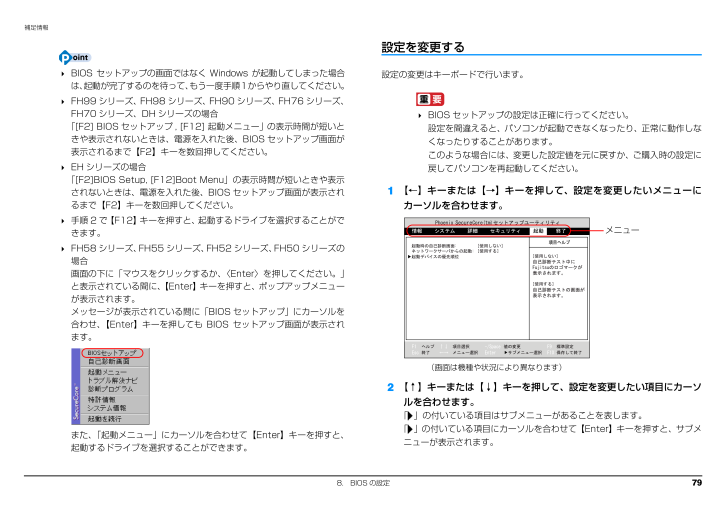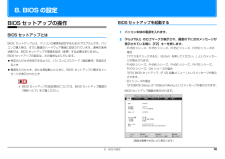3

80 / 98 ページ
現在のページURL
8. BIOS の設定 79補足情報 BIOS セットアップの画面ではなく Windows が起動してしまった場合は、起動が完了するのを待って、もう一度手順1からやり直してください。 FH99 シリーズ、FH98 シリーズ、FH90 シリーズ、FH76 シリーズ、FH70 シリーズ、DH シリーズの場合「[F2] BIOS セットアップ , [F12] 起動メニュー」の表示時間が短いときや表示されないときは、電源を入れた後、BIOS セットアップ画面が表示されるまで【F2】キーを数回押してください。 EH シリーズの場合「[F2]BIOS Setup, [F12]Boot Menu」の表示時間が短いときや表示されないときは、電源を入れた後、BIOS セットアップ画面が表示されるまで【F2】キーを数回押してください。 手順 2 で【F12】キーを押すと、起動するドライブを選択することができます。 FH58 シリーズ、FH55 シリーズ、FH52 シリーズ、FH50 シリーズの場合画面の下に「マウスをクリックするか、〈Enter〉を押してください。」と表示されている間に、【Enter】キーを押すと、ポップアップメニューが表示されます。メッセージが表示されている間に「BIOS セットアップ」にカーソルを合わせ、【Enter】キーを押しても BIOS セットアップ画面が表示されます。また、「起動メニュー」にカーソルを合わせて【Enter】キーを押すと、起動するドライブを選択することができます。設定を変更する設定の変更はキーボードで行います。 BIOS セットアップの設定は正確に行ってください。設定を間違えると、パソコンが起動できなくなったり、正常に動作しなくなったりすることがあります。このような場合には、変更した設定値を元に戻すか、ご購入時の設定に戻してパソコンを再起動してください。1【←】キーまたは【→】キーを押して、設定を変更したいメニューにカーソルを合わせます。2【↑】キーまたは【↓】キーを押して、設定を変更したい項目にカーソルを合わせます。「 」の付いている項目はサブメニューがあることを表します。「 」の付いている項目にカーソルを合わせて【Enter】キーを押すと、サブメニューが表示されます。(画面は機種や状況により異なります)メニュー
参考になったと評価  45人が参考になったと評価しています。
45人が参考になったと評価しています。
このマニュアルの目次
-
1 .B6FJ-5611-01補足情報『取扱説明書』の補...B6FJ-5611-01補足情報『取扱説明書』の補足情報です。より詳しい使い方や、細かい設定を変更する方法などを説明しています。●パソコンに添付の紙マニュアルもあわせてご覧ください。□『箱の中身を確認してください』 □『取扱説明書』 □『テレビ操作ガイド』添付の機器、マニュアルなどの一覧です。ご購入後、すぐに、添付品が揃っているか確認してください。使用上のご注意、パソコンを使うための準備、基本的な取り扱い方法、ご購入時の状態に戻す方法、お問い合わせ方法などを説明しています。テレビの操作のしかたについて説明し...
-
2 .1目次本書をお読みになる前に本書の表記 . ...1目次本書をお読みになる前に本書の表記 . . . . . . . . . . . . . . . . . . . . . . . . . . . . . . . . . . . . . . . . . . . . . . . . . . . 2商標および著作権について . . . . . . . . . . . . . . . . . . . . . . . . . . . . . . . . . . . . . . . 4仕様確認表 . . . . . . . . . . . . . ...
-
3 .2本書をお読みになる前に本書の表記本書の内容は...2本書をお読みになる前に本書の表記本書の内容は 2011 年 1 月現在のものです。■ 本文中での書き分けについて本書には、複数の機種の内容が含まれています。機種によっては、記載されている機能が搭載されていない場合があります。また、機種により説明が異なる場合は、書き分けています。お使いの機種に機能が搭載されているかを「仕様確認表」(→ P.5)や、 『取扱説明書』の「仕様一覧」で確認して、お使いの機種にあった記載をお読みください。■ 安全にお使いいただくための絵記号についてこのマニュアルでは、いろいろな...
-
4 .3補足情報■ 連続する操作の表記本文中の操作手...3補足情報■ 連続する操作の表記本文中の操作手順において、連続する操作手順を、「 」でつなげて記述しています。■ 画面例およびイラストについて本文中の画面およびイラストは一例です。お使いの機種やモデルによって、実際に表示される画面やイラスト、およびファイル名などが異なることがあります。また、イラストは説明の都合上、本来接続されているケーブル類を省略していることがあります。■ 製品の呼び方このマニュアルでの製品名称を、次のように略して表記することがあります。 例: (スタート)をクリックし、 「すべてのプ...
-
5 .4補足情報商標および著作権についてMicros...4補足情報商標および著作権についてMicrosoft、Windows、Windows Vista、Windows Media、Internet Explorer、 Outlook、PowerPoint は、米国 Microsoft Corpora tion および/またはそ の関連会社の商標です。インテル、Intel は、アメリカ合衆国およびその他の国における Intel Corporation またはその子会社の商標または登録商標です。AMD、Radeon は、Advanced Mi cro Devi...
-
6 .5補足情報仕様確認表このマニュアルの記載の中で...5補足情報仕様確認表このマニュアルの記載の中で、お使いの機種によってご確認いただく内容が異なる部分があります。次の表や、 『取扱説明書』の「仕様一覧」をご覧になり、該当箇所をご確認ください。●:搭載、△:非搭載(カスタムメイドモデルは機能を選択した場合に搭載)、-:非搭載シリーズ名 FH シリーズ品名 FH99/CM FH98/CM FH90/CN FH76/CD FH70/CN FH58/CM FH55/CD FH55/CN FH52/CT FH50/CN液晶ディスプレイ23 型ワイド液晶(搭載) ●...
-
7 .6補足情報●:搭載、△:非搭載(カスタムメイド...6補足情報●:搭載、△:非搭載(カスタムメイドモデルは機能を選択した場合に搭載)、-:非搭載シリーズ名 EH シリーズ DH シリーズ品名 EH30/CT DH77/C DH70/CN DH53/C DH50/CN液晶ディスプレイ23 型ワイド液晶(搭載) - - - - -20 型ワイド液晶(搭載) ● - - - -24 型ワイド液晶(添付) - ● △ - △22 型ワイド液晶(添付) - - △ ● △映像端子DVI-I コネクタ - - - - -DVI-D コネクタ - ● ● ● ●HDM...
-
8 .1. ディスプレイ(FH シリーズの場合) 71....1. ディスプレイ(FH シリーズの場合) 71. ディスプレイ (FH シリーズの場合)表示できる解像度と発色数ここでは、このパソコンで表示できる画面の解像度や発色数について説明しています。解像度とは、縦横にどれだけの点(ピクセル)を表示できるかを示すものです。解像度を高く(大きい数字に)すると画面を広く使えるようになり、多くのウィンドウを表示できます。発色数を増やすと画面に表示できる色数が多くなります。 ソフトウェアによっては、使用時の解像度や発色数が指定されていることがあります。必要に応じて変更してく...
-
9 .1. ディスプレイ(FH シリーズの場合) 8補足...1. ディスプレイ(FH シリーズの場合) 8補足情報画面の解像度や発色数の変更ここでは、このパソコンで表示する画面の解像度や発色数を変更する方法について説明しています。解像度や発色数を変更するときの注意解像度や発色数を変更する前に、作業中のデータを保存し、常駐しているものを含むすべてのソフトウェアを終了させてください。ソフトウェアによっては、解像度や発色数の設定により、正常に動作しないことがあります。お使いになるソフトウェアの動作環境を確認し、解像度や発色数を変更してください。解像度を変更するときに、一時...
-
10 .1. ディスプレイ(FH シリーズの場合) 9補足...1. ディスプレイ(FH シリーズの場合) 9補足情報6発色数を変更します。「色」の をクリックし、一覧から設定したい発色数をクリックしてください。7「画面のリフレッシュレート」の をクリックし、一覧から「60 ヘルツ」をクリックします。8「適用」をクリックします。「適用」をクリックすると、画面にメッセージが表示されることがあります。画面の指示に従って操作してください。9「OK」をクリックします。「画面の解像度」ウィンドウに戻ります。10「OK」をクリックします。画面の表示や音声を消すここでは、画面の表示や...
-
11 .1. ディスプレイ(FH シリーズの場合) 10補...1. ディスプレイ(FH シリーズの場合) 10補足情報パソコンが自動起動したときに、 表示や音声を消す(おやすみディスプレイ)テレビ番組の予約録画(テレビチューナー搭載機種のみ)やメールの受信などでパソコンが自動的に起動した場合、画面の表示やスピーカーからの音声を消すときは、「おやすみディスプレイ」を利用します。ご購入時は、パソコンが自動的に起動した場合に画面の表示や音声が消されるように設定されています。これは、「おやすみディスプレイ」の設定が「オン」になっている状態です。また、「おやすみディスプレイ」機...
-
12 .1. ディスプレイ(FH シリーズの場合) 11補...1. ディスプレイ(FH シリーズの場合) 11補足情報一時的に画面の表示や音声を消す一時的にパソコンの前を離れたりする場合、画面の表示やスピーカーからの音声を消すときは、パソコン本体前面の「画面オフボタン」を利用します。1パソコン本体前面の (画面オフボタン)に触れます。手袋や絆創膏などのない、素手で触れてください。パソコンの画面の表示や音声が消えます。機種によっては、画面の表示が薄く見える場合があります。 次の場合、(画面オフボタン)が消灯し、触れても画面の表示や音声は消えません。・Windows にロ...
-
13 .1. ディスプレイ(FH シリーズの場合) 12補...1. ディスプレイ(FH シリーズの場合) 12補足情報ディスプレイの設定を変更するHDMI 入力端子搭載機種のみ画面全体の設定を変更する■ メニュー画面の基本的な操作このパソコンでは、メニュー画面でさまざまな画面の設定を行うことができます。設定には、リモコンの画面設定ボタン、戻るボタン、カーソルボタンを使用します。□ボタンの基本機能□操作手順ここでは、「コントラスト」を調節する場合を例として、リモコンを使って設定を変更する方法を説明します。1画面設定ボタンを押します。2カーソルボタン( 、 )で変更したい...
-
14 .1. ディスプレイ(FH シリーズの場合) 13補...1. ディスプレイ(FH シリーズの場合) 13補足情報3カーソルボタン(、)で設定値を変更し、お好みの設定に調節します。ここでは、 を押して、「+6」に設定しています。4戻るボタンを押します。メニュー画面の表示が消えます。 約1分以上ボタン操作を行わなかった場合、 画面設定のメニューが消え、調節した内容で表示されます。■ 調節できる項目名称 機能明るさセンサー 明るさセンサーのオン/オフを選択します。 ご購入時の設定はオンです。明るさセンサーがオンの場合は、周囲の明るさに合わせて、画面の明るさを自動的に調...
-
15 .1. ディスプレイ(FH シリーズの場合) 14補...1. ディスプレイ(FH シリーズの場合) 14補足情報「ワイド切換」で「ワイド」を選択した場合このパソコンを営利目的、または公衆に視聴させることを目的として喫茶店、ホテルなどに置く場合、画面サイズ機能を使って画面の拡大、圧縮、または映像の一部カットを行った状態で使用すると、著作権法上で保護されている著作者の権利を侵害するおそれがあります。□「ワイド切換」が表示されない場合ご購入時の状態では、ディスプレイのメニュー画面に「ワイド切換」は表示されません。画面の解像度を 1280 × 1024、1024 × 7...
-
16 .1. ディスプレイ(FH シリーズの場合) 15補...1. ディスプレイ(FH シリーズの場合) 15補足情報指定したウィンドウの設定を変更する(あざやかウィンドウ)このパソコンには、画面上の指定したウィンドウだけを自動的に画質補正し、鮮明な画質で表示する「あざやかウィンドウ」機能が搭載されています。「あざやかウィンドウ」機能を使用すると、パソコンでテレビなどを見るとき、ご家庭のテレビ並みのあざやかな画質で楽しむことができます。「あざやかウィンドウ」機能をお使いになるときは、周囲を充分明るくし、なるべく離れてご覧ください。「あざやかウィンドウ」機能は、ご使用の...
-
17 .1. ディスプレイ(FH シリーズの場合) 16補...1. ディスプレイ(FH シリーズの場合) 16補足情報■「あざやかウィンドウ」で表示するウィンドウを登録する「あざやかウィンドウ」表示するウィンドウを 7 つまで登録することができますが、同時に「あざやかウィンドウ」表示できるウィンドウは 1 つだけです。1画面右下の通知領域にある をクリックし、表示された を右クリックし、「あざやかウィンドウ設定」をクリックします。2「あざやかウィンドウ」で表示したいウィンドウの上に をドラッグします。3「OK」をクリックします。■「ハイコントラストモード」を使う「ハイ...
-
18 .1. ディスプレイ(FH シリーズの場合) 17補...1. ディスプレイ(FH シリーズの場合) 17補足情報HDMI 出力端子をもつ機器の画面を表示するHDMI 入力端子搭載機種のみこのパソコンの HDMI 入力端子に、ゲーム機などの HDMI 機器を接続することで、パソコンをディスプレイとして使うことができます。ここでは、ディスプレイとして使うときの設定を変更する方法について説明します。HDMI 機器の接続方法や、画面の切り替え方法については、 『取扱説明書』をご覧ください。 HDMI機器の音量は、キーボードの音量調節ボタンでは、調節できません。 DVI-...
-
19 .1. ディスプレイ(FH シリーズの場合) 18補...1. ディスプレイ(FH シリーズの場合) 18補足情報a. 表示ボタンHDMI 機器の入力映像信号の種類(VGA/480i/480p/720p/1080i/1080p)を表示します。b. HDMI 入力ボタンパソコンの画面と HDMI 出力機器の画面を切り換えます。c. 戻るボタンメニュー画面を終了します。d. 画面設定ボタンメニュー画面を表示します。e. カーソルボタンメニュー画面で設定項目を選択したり、設定値を調節したりします。調節する項目名称 機能画質モード 映像の内容によってお好みの画質を 4 種...
-
20 .1. ディスプレイ(FH シリーズの場合) 19補...1. ディスプレイ(FH シリーズの場合) 19補足情報HDMI 機器に関する Q&AHDMI 出力機器の映像を表示している際に何か困ったことが起きた場合は、次の内容をお調べください。お客様からお問い合わせの多いトラブルに関する症状、原因、対処方法を記載しています。■ 画面が表示されない画面サイズ 画面サイズを選択します。入力映像信号の種類によって、選択できる画面サイズは異なります。VGA、480i、480p の映像信号を表示している場合ノーマル:映像を拡大せずに、縦横比 4:3 で表示します。ワイド:映像...
-
21 .1. ディスプレイ(FH シリーズの場合) 20補...1. ディスプレイ(FH シリーズの場合) 20補足情報■ 画面がおかしい ■ 音が聞こえない症状 考えられる原因 対処方法画面が明るすぎる 明るさが最大になっている。リモコンの画面設定ボタンで明るさを調節してください。画面が暗い 明るさが最小になっている。リモコンの画面設定ボタンで明るさを調節してください。画面が明るくなったり暗くなったりした明るさセンサーがオンになっている。パソコン本体を設置している環境の明るさに応じて画面の明るさが変わることがあります。明るさセンサーをオフにして、リモコンの画面設定ボタ...
-
22 .1. ディスプレイ(EH シリーズの場合) 21デ...1. ディスプレイ(EH シリーズの場合) 21ディスプレイ (EH シリーズの場合)表示できる解像度と発色数ここでは、このパソコンで表示できる画面の解像度や発色数について説明しています。解像度とは、縦横にどれだけの点(ピクセル)を表示できるかを示すものです。解像度を高く(大きい数字に)すると画面を広く使えるようになり、多くのウィンドウを表示できます。発色数を増やすと画面に表示できる色数が多くなります。 ソフトウェアによっては、使用時の解像度や発色数が指定されていることがあります。必要に応じて変更してくださ...
-
23 .1. ディスプレイ(EH シリーズの場合) 22補...1. ディスプレイ(EH シリーズの場合) 22補足情報画面の解像度や発色数の変更ここでは、このパソコンで表示する画面の解像度や発色数を変更する方法について説明しています。解像度や発色数を変更するときの注意解像度や発色数を変更する前に、作業中のデータを保存し、常駐しているものを含むすべてのソフトウェアを終了させてください。ソフトウェアによっては、解像度や発色数の設定により、正常に動作しないことがあります。お使いになるソフトウェアの動作環境を確認し、解像度や発色数を変更してください。解像度を変更するときに、一...
-
24 .1. ディスプレイ(EH シリーズの場合) 23補...1. ディスプレイ(EH シリーズの場合) 23補足情報6発色数を変更します。「色」の をクリックし、一覧から設定したい発色数をクリックしてください。7「画面のリフレッシュレート」の をクリックし、一覧から「60 ヘルツ」をクリックします。8「適用」をクリックします。「適用」をクリックすると、画面にメッセージが表示されることがあります。画面の指示に従って操作してください。9「OK」をクリックします。「画面の解像度」ウィンドウに戻ります。10「OK」をクリックします。発色数の変更をクリックして発色数を選びます...
-
25 .1. ディスプレイ(DH シリーズの場合) 24デ...1. ディスプレイ(DH シリーズの場合) 24ディスプレイ (DH シリーズの場合)表示できる解像度と発色数ここでは、このパソコンで表示できる画面の解像度や発色数について説明しています。解像度とは、縦横にどれだけの点(ピクセル)を表示できるかを示すものです。解像度を高く(大きい数字に)すると画面を広く使えるようになり、多くのウィンドウを表示できます。発色数を増やすと画面に表示できる色数が多くなります。 ソフトウェアによっては、使用時の解像度や発色数が指定されていることがあります。必要に応じて変更してくださ...
-
26 .1. ディスプレイ(DH シリーズの場合) 25補...1. ディスプレイ(DH シリーズの場合) 25補足情報■ 22 型ワイド液晶ディスプレイの場合 ■ ディスプレイが添付されていない場合お使いのディスプレイで表示できる解像度と発色数は、お使いのディスプレイのマニュアルをご覧ください。解像度(ピクセル)設定可能な発色数[注 1]High Color(16 ビット)[注 2]True Color(32 ビット)[注 3]800 × 600 ○ ○1024 × 768 ○ ○1280 × 1024 ○ ○1440 × 900 ○ ○1680 × 1050 ○ ●...
-
27 .1. ディスプレイ(DH シリーズの場合) 26補...1. ディスプレイ(DH シリーズの場合) 26補足情報■ 同時表示の場合このパソコンでは、2 台のディスプレイを接続して、 両方に同じ画面を表示すること(同時表示)ができます。同時表示するときに表示できる解像度と発色数は、両方のディスプレイでサポートしている解像度と発色数です。このマニュアルとあわせて、お使いのディスプレイのマニュアルもご覧ください。■ マルチモニターの場合このパソコンでは、2 台のディスプレイを接続して、 2 つの画面で 1 つのデスクトップを表示できる「マルチモニター機能」があります。...
-
28 .1. ディスプレイ(DH シリーズの場合) 27補...1. ディスプレイ(DH シリーズの場合) 27補足情報解像度や発色数を変更する1デスクトップの何もないところを右クリックし、表示されるメニューから、「画面の解像度」をクリックします。「画面の解像度」ウィンドウが表示されます。2解像度を変更します。「解像度」の をクリックし、解像度を変更します。3「適用」をクリックします。「適用」をクリックすると、画面にメッセージが表示されることがあります。画面の指示に従って操作してください。発色数を変更しない場合は、手順 8 に進んでください。4「詳細設定」をクリックしま...
-
29 .1. ディスプレイ(DH シリーズの場合) 28補...1. ディスプレイ(DH シリーズの場合) 28補足情報表示するディスプレイの切り替えここでは、ディスプレイを 2 台接続して、同時表示や、マルチモニター機能を使用する方法について説明しています。ディスプレイの接続■ 必要なものを用意するディスプレイディスプレイケーブルディスプレイのマニュアル■ ディスプレイを接続する警告1パソコン本体の電源を切り、電源ケーブルをコンセントから抜きます。2パソコン本体のコネクタに、ディスプレイケーブルを接続します。コネクタの形を互いに合わせてしっかり差し込んでください。3デ...
-
30 .1. ディスプレイ(DH シリーズの場合) 29補...1. ディスプレイ(DH シリーズの場合) 29補足情報同時表示にするここでは、接続した 2 つのディスプレイの両方に同じ画面を表示する(同時表示)方法と、表示するディスプレイを変更する方法を説明します。2 つの画面で 1 つのデスクトップを表示する(マルチモニター機能)方法については、「マルチモニター機能を使う」(→ P.30)をご覧ください。1デスクトップの何もないところを右クリックし、表示されるメニューから、「画面の解像度」をクリックします。「画面の解像度」ウィンドウが表示されます。2「複数のディスプ...
-
31 .1. ディスプレイ(DH シリーズの場合) 30補...1. ディスプレイ(DH シリーズの場合) 30補足情報マルチモニター機能を使う■ マルチモニター機能をお使いになるうえでの注意マルチモニター機能をお使いになる場合は、「マルチモニター機能を使う」の手順に従って操作してください。それ以外の手順では、正しく動作しないことがあります。マルチモニター機能をお使いになる前に、使用中のソフトウェアを終了してください。マルチモニター機能を使用中は、次の点に注意してください。・2 つのディスプレイにまたがるウィンドウがある場合は、主ディスプレイと 2番目のディスプレイの設...
-
32 .1. ディスプレイ(DH シリーズの場合) 31補...1. ディスプレイ(DH シリーズの場合) 31補足情報5ディスプレイのイラストを、表示する位置にドラッグします。6「適用」をクリックし、ディスプレイを切り替えます。「適用」をクリックすると、画面にメッセージが表示されることがあります。画面の指示に従って操作してください。7「OK」をクリックし、すべてのウィンドウを閉じます。 主ディスプレイ、2 番目のディスプレイの解像度やリフレッシュレートなどの詳細な設定は、左の一覧の「一般設定」をクリックして表示される設定項目から変更することができます。 手順 5 のイ...
-
33 .2. サウンド 322. サウンド再生時/録音時の...2. サウンド 322. サウンド再生時/録音時のサウンドを調節するこのパソコンのサウンドを調節するときは、スピーカーから聞こえる音がひずまない範囲に設定・調整してください。スピーカーが故障する原因となる場合があります。ソフトウェアごとに音量を調節する音が出るソフトウェアごとに音量を調節することができます。1音量を調節したいソフトウェアを起動します。2(スタート)「コントロールパネル」「ハードウェアとサウンド」「サウンド」の「システム音量の調整」の順にクリックします。「音量ミキサー」ウィンドウが表示されます...
-
34 .2. サウンド 33補足情報再生や録音する機器ごと...2. サウンド 33補足情報再生や録音する機器ごとに音量を調節するこのパソコンで再生や録音をする機器(スピーカーやマイクなど)ごとに、音量を調節することができます。■ 再生や録音する機器を選択するこのパソコンで音声を再生したり録音したりするときに、音声の出力先を選択することができます。 マイク端子やライン端子は、各端子に機器が接続されている場合にのみ選択することができます。1(スタート)「コントロールパネル」「ハードウェアとサウンド」「サウンド」の「システムが出す音の変更」の順にクリックします。「サウンド」...
-
35 .2. サウンド 34補足情報■ 再生や録音する機器...2. サウンド 34補足情報■ 再生や録音する機器の音量を調節するここでは、例としてスピーカーの音量を調節する方法を説明します。1(スタート)「コントロールパネル」「ハードウェアとサウンド」「サウンド」の「システムが出す音の変更」の順にクリックします。「サウンド」ウィンドウが表示されます。2「再生」タブや「録音」タブで機器を選択し、「プロパティ」をクリックします。3「レベル」タブをクリックします。4音量を調節したい項目で、音量つまみを左右にドラッグして、適切な音量に調節します。・ :スピーカーから音が聞こえ...
-
36 .2. サウンド 35補足情報「録音」タブの「マイク...2. サウンド 35補足情報「録音」タブの「マイク」のプロパティの「レベル」タブに表示される「マイクブースト」は、機種により動作が異なります。・FH シリーズ、EH シリーズの場合内蔵マイクのマイクブーストのレベルを調節できます。ただし、 (スタート)「コントロールパネル」「ハードウェアとサウンド」「Realtek HD オーディオマネージャ」の順にクリックし、「Realtek HD オーディオマネージャ」 ウィンドウ右上の をクリックして表示されるウィンドウで、「マイク端子のマイクブースト設定を固定しま...
-
37 .2. サウンド 36補足情報・dts On/Off...2. サウンド 36補足情報・dts On/OffDTS Surround Sensation | UltraPCTMを使用する場合は、「On」のをクリックして にします。・Voice Clarification を有効にする声の帯域信号の明瞭度を上げ、音質を向上させることで、台詞などが明瞭に聞こえます。・Bass Enhancement を有効にする倍音成分をコントロールし、厚みのある豊かな低音になります。・コンテンツモード再生するコンテンツにより、「Movie」または「Music」を選択します。・LFE...
-
38 .2. サウンド 37補足情報1機能を切り替えたい端...2. サウンド 37補足情報1機能を切り替えたい端子に外径 3.5mm のミニプラグに対応した機器を接続します。2(スタート)「コントロールパネル」「ハードウェアとサウンド」「Realtek HD オーディオマネージャ」の順にクリックします。3切り替えたい端子のアイコンをダブルクリックします。デバイスを選択するウィンドウが表示されます。4使用するデバイスを にします。●ヘッドホン・ラインアウト兼用端子の場合・「ヘッドフォン」:ヘッドホン出力として動作します。内蔵スピーカーから音が出なくなります。・「ライン出...
-
39 .3. ジェスチャーコントロール機能 383. ジェ...3. ジェスチャーコントロール機能 383. ジェスチャーコントロール機能この章は、ジェスチャーコントロール機能搭載機種の方のみお読みください。ジェスチャーコントロール機能とは、パソコンに取り付けられた Web カメラに向かって手を動かすことで、パソコンに触れずに操作する機能です。Web カメラに向かって手を振ると、次のような画面が表示されます。ジェスチャーコントロール機能をお使いになるうえでの注意については、 『取扱説明書』をご覧ください。 ジェスチャーコントロール機能の練習ができるチュートリアルを次の手...
-
40 .3. ジェスチャーコントロール機能 39補足情報ジ...3. ジェスチャーコントロール機能 39補足情報ジェスチャーコントロール機能で操作する写真を見る1写真のファイルをクリックします。「Windows(R)フォト ビューアー」が起動します。写真を見るソフトウェアを変更している場合は、ジェスチャーコントロール機能が使えない場合があります。2Web カメラに向かって、手を振ります。操作パネルが表示されます。3各ボタンの上に手のアイコンを移動し、操作します。次の写真を表示しますボタン上で手のアイコンを止めていると、動作を繰り返します。前の写真を表示しますボタン上で手...
-
41 .3. ジェスチャーコントロール機能 40補足情報デ...3. ジェスチャーコントロール機能 40補足情報ディスクを再生するここでは、DVD と Blu-ray Disc の再生方法について説明します。音楽ディスクについては、「Windows Media Player」で再生してください。「Windows Media Player」使用時のジェスチャーコントロール機能の使い方については、 『取扱説明書』をご覧ください。1パソコンにディスクをセットします。2「自動再生」ウィンドウに表示されている項目の一覧で、再生するソフトウエアを選択します。3Web カメラに向かっ...
-
42 .3. ジェスチャーコントロール機能 41補足情報テ...3. ジェスチャーコントロール機能 41補足情報テレビを見るテレビチューナー搭載機種のみ1リモコンの「テレビ」ボタンを押します。テレビを視聴するためのソフトウェアが起動します。2Web カメラに向かって、手を振ります。操作パネルが表示されます。3各ボタンの上に手のアイコンを移動し、操作します。■ DigitalTVbox 搭載機種の場合 再生を停止する場合はリモコンやマウスをお使いください。■ 地デジ対応 Windows Media Center 搭載機種の場合■ テレビチューナー搭載機種共通次のチャンネル...
-
43 .3. ジェスチャーコントロール機能 42補足情報P...3. ジェスチャーコントロール機能 42補足情報PowerPoint でスライドを見るPowerPoint 搭載機種のみ1PowerPoint のファイルをクリックします。「PowerPoint」が起動します。2Web カメラに向かって、手を振ります。操作パネルが表示されます。3各ボタンの上に手のアイコンを移動し、操作します。 PowerPoint以外のソフトウェアを起動していると、 PowerPointの操作ができないことがあります。次のスライドを表示しますボタン上で手のアイコンを止めていると、動作を繰り...
-
44 .3. ジェスチャーコントロール機能 43補足情報カ...3. ジェスチャーコントロール機能 43補足情報カーソルモードで操作する上下左右のカーソルキー、Back Space キー、Enterキーと同じ操作ができます。1操作したいソフトウェアを起動します2Web カメラに向かって、手を振ります。操作パネルが表示されます。3各ボタンの上に手のアイコンを移動し、操作します。 ジェスチャーコントロール機能に対応していないソフトウェアでも、カーソルモードで操作できます。ただし、すべてのソフトウェアについての動作を保証するものではありません。 ジェスチャーコントロール機能に...
-
45 .3. ジェスチャーコントロール機能 44補足情報ソ...3. ジェスチャーコントロール機能 44補足情報ソフトウェアを起動する (ランチャーモード)ジェスチャーコントロール機能に対応しているソフトウェアのランチャーが表示され、ソフトウェアを簡単な操作で起動できます。1ジェスチャーコントロール機能を有効にします。2Web カメラに向かって、手を振ります。操作パネルが表示されます。3に手のアイコンを移動します。ランチャーモードに切り替わります。4各ボタンの上に手のアイコンを移動し、操作します。表示されるアイコンは機種や状況により異なります。Windows Media...
-
46 .3. ジェスチャーコントロール機能 45補足情報音...3. ジェスチャーコントロール機能 45補足情報音量を調節する (音量変更モード)1に手のアイコンを移動します。音量を変更するためのバーが、画面の下側に表示されます。2表示されたバーの赤い を左右に動かし、音量を調節します。・右に動かすと音量が大きくなります・左に動かすと音量が小さくなります3音量を決定する位置で、手を上に動かします。マウスモードで操作するマウスポインターの移動やクリックの操作ができます。1ジェスチャーコントロール機能の動作中に、Web カメラに向かって、 手を振ります。操作パネルが表示され...
-
47 .3. ジェスチャーコントロール機能 46補足情報■...3. ジェスチャーコントロール機能 46補足情報■ マウスメニューを有効に設定するマウスメニューを有効に設定すると、右クリックや、ダブルクリック、ドラッグなどの操作ができるようになります。1画面右下の通知領域にある をクリックし、表示された 、 またはを右クリックします。2「設定」をクリックします。「PointGrab ハンドジェスチャーコントロールの設定」 ウィンドウが表示されます。3「マウスポインター」タブをクリックします。4「マウスメニューを有効にする」の をクリックして にします。5「OK」をクリッ...
-
48 .3. ジェスチャーコントロール機能 47補足情報ジ...3. ジェスチャーコントロール機能 47補足情報ジェスチャーコントロール機能の設定1画面右下の通知領域にある をクリックし、表示された 、 またはを右クリックします。2「設定」をクリックします。「PointGrab ハンドジェスチャーコントロールの設定」 ウィンドウが表示されます。3設定を変更し、「OK」をクリックします。●カメラ映像(「Video Window」)の設定を変更する1.「全般」タブをクリックします。2.「カメラの映像」の をクリックします。画面右下のカメラ映像を表示しない場合は「オフ」、小さ...
-
49 .4. 通信 484. 通信LANここでは、LAN(...4. 通信 484. 通信LANここでは、LAN(有線 LAN)を使うために必要となるものや LAN ケーブルの接続方法、ネットワークの設定方法について説明しています。無線LANが搭載された機種をお使いの方は、 無線LANを使用することができます。無線 LAN をお使いになる場合には、 「無線 LAN」(→ P.56)をご覧ください。 ネットワーク設定時のご注意TCP/IP などのネットワークの設定は、有線 LAN と無線 LAN で異なります。お使いになる状況に合わせて、必要な設定を行ってください。 セキ...
-
50 .4. 通信 49補足情報LAN ケーブルを接続する...4. 通信 49補足情報LAN ケーブルを接続する警告注意1パソコン本体の電源を切り、電源プラグをコンセントから抜きます。2パソコン本体背面の LAN コネクタに、LAN ケーブルを接続します。●FH シリーズの場合雷が鳴り出したときは、落雷の可能性がなくなるまでパソコン本体やケーブル類に触れないでください。ケーブル類の接続作業は、落雷の可能性がなくなるまで行わないでください。落雷の可能性がある場合は、あらかじめパソコン本体の電源を切り、その後電源コードをコンセントから抜き、ケーブル類を取り外しておいてくだ...
-
51 .4. 通信 50補足情報●EH シリーズの場合●D...4. 通信 50補足情報●EH シリーズの場合●DH シリーズの場合3LAN ケーブルをネットワーク機器に接続します。手順 2 で接続したケーブルのもう一方を、お使いになるネットワーク機器のコネクタに接続し、ネットワーク機器の電源を入れます。4パソコン本体の電源プラグをコンセントに差し込みます。5パソコン本体の電源を入れます。続いてネットワークの設定をします。 LAN 機能を使ってネットワーク(インターネットなど)に接続中は、スリープや休止状態にしないことをお勧めします。お使いの環境によっては、ネットワーク...
-
52 .4. 通信 51補足情報ネットワークの設定をするネ...4. 通信 51補足情報ネットワークの設定をするネットワークへは、「TCP/IP の設定」と「フルコンピューター名とワークグループの確認」を行うことにより接続することができます。 無線 LAN を搭載している機種の場合すでに無線 LAN の設定をしている場合は、無線 LAN の設定と競合しないように気をつけてください。無線 LAN の設定と競合すると、正常に通信ができなくなります。 既存のネットワークに接続する場合すでにあるネットワークに接続する場合は、それぞれの設定内容について確認してください。■ TCP...
-
53 .4. 通信 52補足情報●ネットワーク上にブロード...4. 通信 52補足情報●ネットワーク上にブロードバンドルーターなどの DHCP サーバーがある場合1.「IP アドレスを自動的に取得する」と「DNS サーバーのアドレスを自動的に取得する」が になっていることを確認します。になっている場合は、 をクリックして にします。●ネットワーク上に DHCPサーバーがない場合1.「次の IP アドレスを使う」の をクリックして にします。2.「IP アドレス」に IP アドレスを入力します。例:192.168.0.23.「サブネットマスク」を入力します。例:255....
-
54 .4. 通信 53補足情報3「システムのプロパティ」...4. 通信 53補足情報3「システムのプロパティ」ウィンドウで「変更」をクリックして、「フルコンピューター名」または「ワークグループ」を変更します。●フルコンピューター名ネットワーク上で、コンピューターを識別するための名前です。設定するときは、他のコンピューターと重複しないように、半角英数字 15 文字以内で名前を付けてください。機種名やパソコンの使用者名などをフルコンピューター名に設定すると、識別しやすくなります。●ワークグループネットワークにつながったパソコンの集まりを表します。複数のパソコンに共通のワ...
-
55 .4. 通信 54補足情報■「ネットワーク診断」を使...4. 通信 54補足情報■「ネットワーク診断」を使う1(スタート)「すべてのプログラム」「Plugfree NETWORK」「ネットワーク診断」の順にクリックします。「ネットワーク診断」が起動します。2「ローカルエリア接続」をクリックします。ネットワーク接続を診断し、診断結果が表示されます。ネットワーク接続の診断の結果トラブルがあった場合、赤色の顔マークが表示されます。1. 赤色の顔マーク左の診断結果を確認します。2.「対処方法はこちら」をクリックします。トラブルの対処方法またはヒントが表示されます。3. ...
-
56 .4. 通信 55補足情報接続状態と接続速度DH シ...4. 通信 55補足情報接続状態と接続速度DH シリーズのみこのパソコンでは、LAN コネクタの上下にあるランプの色で接続状態や接続速度を表示しています。ランプの色と接続状態や接続速度は、次のとおりです。LAN を利用して、 別のパソコンから電源を制御するここでは、LAN による電源制御機能(Wakeup on LAN 機能)を有効にするための設定方法を説明しています。LAN による電源制御機能を有効にすると、 ネットワークでつながった別のパソコンから、このパソコンの電源を入れることができるようになります。...
-
57 .4. 通信 56補足情報■ EH シリーズの場合1...4. 通信 56補足情報■ EH シリーズの場合1BIOS セットアップを起動します(→ P.78) 。2【←】キーまたは【→】キーを押して、「Power」メニューを表示します。3【↑】キーまたは【↓】キーを押して、「Wake up on LAN」にカーソルを合わせて、【Space】キーまたは【-】キーを押して「Enabled」にします。4【Esc】キーを押します。5設定を保存して BIOS セットアップを終了します(→ P.80) 。6パソコンを起動します。■ DH シリーズの場合1BIOS セットアップ...
-
58 .4. 通信 57補足情報不正に侵入される 悪意ある...4. 通信 57補足情報不正に侵入される 悪意ある第三者が、無断で個人や会社内のネットワークへアクセスし、・個人情報や機密情報を取り出す(情報漏洩)・特定の人物になりすまして通信し、不正な情報を流す(なりすまし)・傍受した通信内容を書き換えて発信する(改ざん)・コンピューターウイルスなどを流しデータやシステムを破壊する(破壊)などの行為をされてしまう可能性があります。本来、無線 LAN アクセスポイントやパソコンに搭載されている無線 LAN は、これらの問題に対応するためのセキュリティのしくみみをもっていま...
-
59 .4. 通信 58補足情報■ 無線 LAN による通...4. 通信 58補足情報■ 無線 LAN による通信を行うための注意このパソコンは、日本国内での無線規格に準拠し、認定を取得しています。日本国内でのみお使いいただけます。また、海外でご使用になると罰せられることがあります。航空機内での使用は、各航空会社に事前にご確認ください。IEEE 802.11gとIEEE 802.11bが混在する環境では、 IEEE 802.11gはIEEE802.11b との互換性をとるため、IEEE 802.11g 本来の性能が出ない場合があります。IEEE 802.11g 本来の...
-
60 .4. 通信 59補足情報次の対策を行うと、Blue...4. 通信 59補足情報次の対策を行うと、Bluetooth ワイヤレステクノロジー機器との電波の干渉を防ぐことができる場合があります。・Bluetoothワイヤレステクノロジー機器とパソコン本体との間は10m以上離して使用する。・Bluetooth ワイヤレステクノロジー機器の電源を切る。(Bluetooth ワイヤレステクノロジー機器を内蔵している場合や、単独で電源を切れないものを除く)・Bluetooth ワイヤレステクノロジー機器の電波を、ユーティリティを使って停止する(Bluetooth ワイヤレ...
-
61 .4. 通信 60補足情報■ IEEE 802.11...4. 通信 60補足情報■ IEEE 802.11b/g/n 準拠(タイプ 2)の場合無線 LAN の最大接続推奨台数(アドホック通信時)10 台以下[注 8]注1:Wi-Fi(R)準拠とは、無線 LAN の相互接続性を保証する団体「Wi-Fi Alliance(R)」の相互接続性テストに合格していることを示します。注 2:このパソコンに搭載されている無線 LAN の IEEE 802.11b では、無線チャンネルとしてチャンネル 1 ~ 13 を使用しています。無線 LAN アクセスポイントのチャンネルを...
-
62 .4. 通信 61補足情報Bluetooth ワイヤ...4. 通信 61補足情報Bluetooth ワイヤレステクノロジーBluetooth ワイヤレステクノロジー搭載機種のみここでは、Bluetooth ワイヤレステクノロジーを使用する方法について説明しています。Bluetooth ワイヤレステクノロジーとはBluetooth ワイヤレステクノロジーとは、ヘッドセットやモデム、携帯電話などの周辺機器や他の Bluetooth ワイヤレステクノロジー搭載のパソコンなどに、 ケーブルを使わず電波で接続できる技術です。Bluetooth ワイヤレステクノロジーの特長...
-
63 .4. 通信 62補足情報必要なものを用意するBlu...4. 通信 62補足情報必要なものを用意するBluetooth ワイヤレステクノロジー機器Bluetooth ワイヤレステクノロジーを利用してパソコンと接続する機器です。Bluetooth ワイヤレステクノロジー機器には次のようなものがあります。 お使いになる目的に応じてご用意ください。・キーボード・マウス・プリンター・ヘッドセット・携帯電話Bluetooth ワイヤレステクノロジー機器のマニュアルお使いになる Bluetooth ワイヤレステクノロジー機器によって設定方法が異なる場合があります。必ず Bl...
-
64 .4. 通信 63補足情報Bluetooth ワイヤ...4. 通信 63補足情報Bluetooth ワイヤレステクノロジーの電波を発信する/停止するパソコンに搭載されているBluetoothワイヤレステクノロジーの電波を発信/停止する方法について説明します。病院や飛行機内、その他電子機器使用の規制がある場所では、あらかじめBluetoothワイヤレステクノロジーの電波を停止してください。「Bluetooth Suite」と、電波の発信/停止状態は次のようになります。□「Bluetooth Suite」で電波を発信/停止するBluetooth ワイヤレステクノロジ...
-
65 .4. 通信 64補足情報Bluetooth ワイヤ...4. 通信 64補足情報Bluetooth ワイヤレステクノロジーをお使いになるうえでの注意ここでは、Bluetooth ワイヤレステクノロジーをお使いになるうえで注意していただきたいことについて説明しています。■ Bluetooth ワイヤレステクノロジーご使用時におけるセキュリティに関する注意 お客様の権利(プライバシー保護)に関する重要な事項です。Bluetooth ワイヤレステクノロジーでは、電波を利用して周辺機器や他のパソコンとの間で情報のやり取りを行うため、電波の届く範囲であれば自由に接続が可能...
-
66 .4. 通信 65補足情報■ Bluetooth ワ...4. 通信 65補足情報■ Bluetooth ワイヤレステクノロジーによる通信を行うための注意パソコン本体と通信相手の機器との推奨する最大通信距離は、見通し半径10m以内(出力 Class2 の最大値)です。ただし、Bluetooth ワイヤレステクノロジーの特性上、ご利用になる建物の構造・材質、障害物、ソフトウェア、設置状況、電波状況などの使用環境により通信距離は異なります。また、通信速度の低下や通信不能となる場合もありますのであらかじめご了承ください。このパソコンの Bluetooth ワイヤレステク...
-
67 .4. 通信 66補足情報■ 干渉に関する注意このマ...4. 通信 66補足情報■ 干渉に関する注意このマニュアルに従わずに設定したり使用したりすると、無線通信に有害な干渉を生じることがあります。このパソコンがラジオ、テレビの受信機に有害な干渉を与える原因となっている場合は(このパソコンの電源を入/切することで原因となっているかが判別できます)、次の方法で干渉を取り除くようにしてください。・このパソコンと受信機の距離を離す・受信機を接続しているコンセントと別系統回路のコンセントにこのパソコンを接続する・経験のあるラジオ/テレビ技術者に相談するこのパソコンの不正な...
-
68 .5. スリープ/休止状態 675. スリープ/休止...5. スリープ/休止状態 675. スリープ/休止状態スリープ/休止状態とはWindows の省電力機能を 使用すると、パソコンを待機状態にしているときに消費電力を抑えることができます。ここでは、省電力機能のうち、「スリープ」と「休止状態」について説明しています。ご購入時は「スリープ(ハイブリッドスリープが有効)」に設定されています。この状態では、休止状態にすることはできません。休止状態にするには、Windowsのヘルプをご覧になり、ハイブリッドスリープを無効にしてください。スリープ (ハイブリッドスリープ...
-
69 .5. スリープ/休止状態 68補足情報スリープ/休...5. スリープ/休止状態 68補足情報スリープ/休止状態にするうえでの注意ここでは、省電力機能をお使いになるときに気をつけていただきたいことについて説明しています。パソコンが次の状態の場合は、省電力状態にしないでください。省電力機能が正しく働かなかったり、パソコンが正常に動作しないことがあります。・Windows の起動途中(パソコン本体の電源を入れてから画面が完全に表示されるまで)・ハードディスクにアクセス中・オートラン CD-ROM / DVD-ROM(セットすると自動で始まる CD-ROM /DVD-...
-
70 .5. スリープ/休止状態 69補足情報電源プランを...5. スリープ/休止状態 69補足情報電源プランを変更するご購入時は「バランス」、「省電力」、「高パフォーマンス」が用意されています。1(スタート)「コントロールパネル」「システムとセキュリティ」「電源オプション」の順にクリックします。「電源オプション」ウィンドウが表示されます。2お使いになる状況に適した電源プランの をクリックして にします。3をクリックします。なお、各電源プランにある「プラン設定の変更」をクリックすると、各プランの設定を変更することができます。スリープになるまでの時間を変更するスリープに...
-
71 .5. スリープ/休止状態 70補足情報3「コンピュ...5. スリープ/休止状態 70補足情報3「コンピューターをスリープ状態にする」の設定を変更します。4「変更の保存」をクリックします。 変更した設定を元に戻す場合は、「このプランの既定の設定を復元」をクリックしてください。電源ボタンやスタンバイボタンを押したときの動作を変更するパソコン本体の (電源)マークに触れたときや電源ボタンを押したとき、キーボードのパソコン電源ボタンやスタンバイボタンを押したときに働く省電力機能は、次の手順で変更することができます。1(スタート)「コントロールパネル」「システムとセキュ...
-
72 .5. スリープ/休止状態 71補足情報3電源ボタン...5. スリープ/休止状態 71補足情報3電源ボタンやスリープボタンの項目を変更します。 ワイヤレスキーボードをお使いの場合「電源ボタンを押したときの動作」の下に「スリープボタンを押したときの動作」が表示されますが、このパソコンにはスリープボタンがないため、この設定は無効になります。 パソコンがスリープから復帰するときに、あらかじめ Windows に設定してあるパスワードの入力を必須とする設定にすることで、このパソコンのセキュリティを高めることができます。ただし、この設定にすると、スリープ中に録画予約した時...
-
73 .6. 電源オフ USB 充電(搭載機種のみ) 72...6. 電源オフ USB 充電(搭載機種のみ) 726. 電源オフ USB 充電 (搭載機種のみ)この章は、電源オフ USB 充電機能搭載機種の方のみお読みください。電源オフ USB 充電とは電源オフ USB 充電とは、パソコンが電源オフ、スリープ、休止状態のときでも、USB 充電に対応した周辺機器を充電することができる機能です。電源オフ USB 充電は、ご購入時には無効に設定されています。「電源オフ USB 充電ユーティリティ」で設定を変更することができます。電源オフ USB 充電を行ううえでの注意※電源オ...
-
74 .7. ソフトウェア 737. ソフトウェアソフトウ...7. ソフトウェア 737. ソフトウェアソフトウェアをインストール/アンインストールするうえでの注意このパソコンには、あらかじめたくさんのソフトウェアがインストールされています。一度削除したソフトウェアをもう一度使いたいときや、ソフトウェアの動作がおかしくなったとき、ソフトウェアをインストールし直すことができます。ソフトウェアをインストール/アンインストールする場合は、次の点に注意してください。ソフトウェアをインストールする前には、必ずソフトウェアのマニュアルなどを読んで、インストールの方法を確認するイン...
-
75 .7. ソフトウェア 74補足情報インストール搭載ソ...7. ソフトウェア 74補足情報インストール搭載ソフトウェアをインストールする次の手順で、ハードディスクのリカバリ領域からソフトウェアをインストールすることができます。1(スタート)「すべてのプログラム」「ソフトウェアディスク検索」「ソフトウェアディスク検索(ハードディスク)」の順にクリックします。2「ユーザーアカウント制御」ウィンドウが表示されたら、「はい」をクリックします。3「ソフトウェアディスク検索」ウィンドウが表示されたら、「OK」をクリックします。4「機種名」欄の右側の をクリックし、表示されたリ...
-
76 .7. ソフトウェア 75補足情報「Office 27. ソフトウェア 75補足情報「Office 2010」 をインストールし直す「Office 2010」搭載機種のみ「Office 2010」のみインストールし直したい場合は、次の添付ディスクを用意してください。「Office Personal 2010」「Office Home and Business 2010」インストール中にプロダクトキーとライセンス認証が必要になります。認証手順についてはパッケージに同梱されているマニュアルをご覧ください。「Office 2010」のディスクが必要になるのは、次の場合です。・...
-
77 .7. ソフトウェア 76補足情報インターネット上に...7. ソフトウェア 76補足情報インターネット上に最新のドライバーがない場合は、ドライバーを削除し、再インストールしてください。1(スタート)「すべてのプログラム」「ソフトウェアディスク検索」「ソフトウェアディスク検索(ハードディスク)」の順にクリックします。2「ユーザーアカウント制御」ウィンドウが表示されたら、「はい」をクリックします。3「ソフトウェアディスク検索」ウィンドウが表示されたら、「OK」をクリックします。「ソフトウェアディスク検索」ウィンドウが表示されます。4「機種名」欄の右側の をクリックし...
-
78 .7. ソフトウェア 77補足情報ソフトウェアを削除...7. ソフトウェア 77補足情報ソフトウェアを削除した後に■ 削除したソフトウェア名がメニューに残った場合削除しても、 (スタート)「すべてのプログラム」 で表示されるメニューの中に削除したソフトウェア名が残り、ポイントすると「(なし)」と表示される場合があります。ソフトウェア名を右クリックし、表示されるメニューから「削除」をクリックして、「はい」をクリックするとメニューから削除できます。■ パソコンを起動するたびにエラーが表示されるときはソフトウェアを削除しても、「スタートアップ」フォルダーに、そのソフト...
-
79 .8. BIOS の設定 788. BIOS の設定...8. BIOS の設定 788. BIOS の設定BIOS セットアップの操作BIOS セットアップとはBIOS セットアップとは、パソコンの環境を設定するためのプログラムです。パソコンご購入時は、すでに最適なハードウェア環境に設定されています。通常の使用状態では、BIOS セットアップで環境を設定(変更)する必要はありません。BIOS セットアップの設定は、次の場合などに行います。特定の人だけが利用できるように、パソコンにパスワード(暗証番号)を設定するとき電源を入れたとき、または再起動したときに、BIO...
-
80 .8. BIOS の設定 79補足情報 BIOS セ...8. BIOS の設定 79補足情報 BIOS セットアップの画面ではなく Windows が起動してしまった場合は、起動が完了するのを待って、もう一度手順1からやり直してください。 FH99 シリーズ、FH98 シリーズ、FH90 シリーズ、FH76 シリーズ、FH70 シリーズ、DH シリーズの場合「[F2] BIOS セットアップ , [F12] 起動メニュー」の表示時間が短いときや表示されないときは、電源を入れた後、BIOS セットアップ画面が表示されるまで【F2】キーを数回押してください。 EH ...
-
81 .8. BIOS の設定 80補足情報3【Space...8. BIOS の設定 80補足情報3【Space】キーまたは【-】キーを押して、設定を変更します。項目の中には、数値を入力するものもあります。画面の右に、各設定値の説明が表示されます。参考にしてください。さらに他のメニューの設定を変更したいときは、手順 1 から繰り返します。サブメニューを表示していた場合は、【Esc】キーを押すと 1 つ前の画面に戻ります。BIOS セットアップを終了するときは、 「BIOS セットアップを終了する」 (→ P.80)をご覧ください。■ 設定時に使う各キーの役割設定時によ...
-
82 .8. BIOS の設定 81補足情報■ EH シリ...8. BIOS の設定 81補足情報■ EH シリーズの場合1各メニューの設定を終了し、【←】キーまたは【→】キーを押して「Exit」メニューにカーソルを合わせます。「Exit」メニューが表示されます。サブメニューを表示しているときは、「Exit」メニューが表示されるまで、【Esc】キーを2~3回押し てください。2次のいずれかの操作を行います。●設定を保存して BIOS セットアップを終了し、再起動する場合1.【↑】キーまたは【↓】キーを押して、 「Exit Saving Changes」にカーソルを合わ...
-
83 .8. BIOS の設定 82補足情報BIOS をご...8. BIOS の設定 82補足情報BIOS をご購入時の設定に戻すここでは、設定を変更した BIOS を、ご購入時の状態に戻す手順について説明しています。■ FH シリーズの場合1BIOS セットアップを起動します。2【←】キーまたは【→】キーを押して「終了」にカーソルを合わせます。「終了」メニューが表示されます。3【↑】キーまたは【↓】キーを押して、「標準設定値を読み込む」にカーソルを合わせ、【Enter】キーを押します。「標準設定値を読み込みますか?」というメッセージが表示されます。4【←】キーまたは...
-
84 .8. BIOS の設定 83補足情報■ DH シリ...8. BIOS の設定 83補足情報■ DH シリーズの場合1BIOS セットアップを起動します。2【←】キーまたは【→】キーを押して「終了」にカーソルを合わせます。「終了」メニューが表示されます。3【↑】キーまたは【↓】キーを押して、「標準設定値を読み込む」にカーソルを合わせ、【Enter】キーを押します。「標準設定値を読み込みますか?」というメッセージが表示されます。4【←】キーまたは【→】キーを押して、「はい」にカーソルを合わせ、【Enter】キーを押します。BIOS セットアップの設定項目に、標準設...
-
85 .8. BIOS の設定 84補足情報パスワードの入...8. BIOS の設定 84補足情報パスワードの入力を要求されるタイミングは、BIOSセットアップの「セキュリティ」メニューの「起動時のパスワード」で設定します(FH シリーズ、DH シリーズのみ)。使用しないBIOS セットアップを始めるときにパスワードを要求されます。最初のみパソコンの電源を入れたときにパスワードを要求されます。毎回パソコンの電源を入れたとき、パソコンを再起動したとき、およびスリープから元の状態に戻るとき(DH シリーズのみ)にパスワードを要求されます。 「セキュリティ」メニューの「自...
-
86 .8. BIOS の設定 85補足情報パスワードの種...8. BIOS の設定 85補足情報パスワードの種類このパソコンで設定できるパスワードは次の 3 つです。管理者用パスワード このパソコンをご購入になった方などが使用するパスワードです。パスワード機能を使用するときは必ず設定してください。 ユーザー用パスワード 「管理者」以外でこのパソコンをお使いになる方(ご家族など)が使用するパスワードです。BIOS セットアップで変更可能な項目に制限があります。 「管理者用パスワード」を設定した場合のみ設定できます。 ハードディスク用パスワードこのパソコンのハードディス...
-
87 .8. BIOS の設定 86補足情報7【Enter...8. BIOS の設定 86補足情報7【Enter】キーを押して、設定を終了します。再入力したパスワードが間違っていた場合は、「セットアップ警告」ウィンドウが表示されます。【Enter】キーを押して、手順 4 からやり直してください。パスワードの設定を中止するときは、【Esc】キーを押してください。8「セキュリティ」メニューの「起動時のパスワード」を「使用しない」以外に設定します。パソコンを起動したときに、BIOS のパスワードを求めるウィンドウが表示される設定になります。9BIOS セットアップを終了しま...
-
88 .8. BIOS の設定 87補足情報■ DH シリ...8. BIOS の設定 87補足情報■ DH シリーズの場合1BIOS セットアップを起動します。2【←】キーまたは【→】キーを押して「セキュリティ」にカーソルを合わせます。「セキュリティ」メニューが表示されます。3【↑】キーまたは【↓】キーを押して、変更したいパスワード(管理者用パスワードまたはユーザー用パスワード)を選び、【Enter】キーを押します。パスワード入力用のウィンドウが表示されます。41 ~ 32 桁までのパスワードを入力します。入力できる文字種はアルファベットと数字です。入力した文字は表示...
-
89 .8. BIOS の設定 88補足情報7【Enter...8. BIOS の設定 88補足情報7【Enter】キーを押して、設定を終了します。再入力したパスワードが間違っていた場合は、「セットアップ警告」ウィンドウが表示されます。【Enter】キーを押して、手順 5 からやり直してください。パスワードの設定を中止するときは、【Esc】キーを押してください。 誤ったパスワードを 3 回入力した場合「システムは使用できません。」と表示されて、警告音が鳴ります。(電源)マークに 4 秒以上触れ続けてパソコンの電源を切ってから 10 秒ほど待って、もう一度電源を入れます。...
-
90 .8. BIOS の設定 89補足情報□DH シリー...8. BIOS の設定 89補足情報□DH シリーズの場合1BIOS セットアップを起動します。2【←】キーまたは【→】キーを押して「セキュリティ」にカーソルを合わせます。「セキュリティ」メニューが表示されます。3【↑】キーまたは【↓】キーを押して、変更したいパスワードを選び、【Enter】キーを押します。・管理者用パスワード設定・ユーザー用パスワード設定・ハードディスクセキュリティ→ドライブ 0 用パスワード設定パスワード入力用のウィンドウが表示されます。4設定してあるパスワードを入力し、【Enter】キ...
-
91 .8. BIOS の設定 90補足情報BIOS が表...8. BIOS の設定 90補足情報BIOS が表示するメッセージ一覧パソコンを起動した直後に、画面上にメッセージが表示される場合があります。これらのメッセージは「BIOS セットアップ」という、パソコンの環境を設定するためのプログラムが表示しています。メッセージが表示されたときは パソコン本体や周辺機器に問題があると、パソコンを起動したときにエラーメッセージが表示されます。エラーメッセージが表示された場合は、次の手順に従って処置をしてください。1BIOS セットアップの設定値を標準設定値(ご購入時の設定)...
-
92 .8. BIOS の設定 91補足情報Bus:nnh...8. BIOS の設定 91補足情報Bus:nnh Dev:nnh Fun:nnh PCI System ErrorBus:nnh Dev:nnh Fun:nnh PCI システムエラー拡張カードを取り付けているときは、拡張カードが正しく取り付けられていることを確認し、電源を入れ直してください。それでも本メッセージが表示されるときは、「富士通パーソナル製品に関するお問い合わせ窓口」またはご購入元にご連絡ください。CPU ファンエラー。システムの電源が切れます。CPU ファンのテストでエラーが発生したことを示...
-
93 .8. BIOS の設定 92補足情報Press F...8. BIOS の設定 92補足情報Press F1 to resumePress F2 to Run Setup< F1 >キーを押すと継続します。< F2 >キーを押すと BIOS セットアップを起動します。起動時の自己診断テストでエラーが発生したとき、OS を起動する前に本メッセージが表示されます。【F1】キーを押すと発生しているエラーを無視して OSの起動を開始し、【F2】キーを押すと BIOS セットアップを起動して設定を変更することができます。Remove disks or other medi...
-
94 .8. BIOS の設定 93補足情報前回の起動が正...8. BIOS の設定 93補足情報前回の起動が正常に完了しませんでした。- 標準設定値が設定されました。前回の起動時に正しく起動されなかったため、一部の設定項目が標準設定値で設定されたことを示しています。起動途中に電源を切ってしまったり、または BIOS セットアップで誤った値を設定して起動できなかったとき、3 回以上同じ操作で起動し直したときに表示されます。そのまま起動する場合は【F1】キーを押してください。BIOS セットアップを起動して設定を確認する場合は【F2】キーを押してください。前回の起動中に...
-
95 .付 録 94付 録文字コードの取り扱いに関する注意...付 録 94付 録文字コードの取り扱いに関する注意環境依存文字の取り扱いについて環境依存文字とは、お使いのソフトウェアや相手のパソコンの環境によって、正しく表示されない可能性のある文字のことです。文書データなどを作成するときに環境依存文字を使用すると、E メールやホームページ上で字形が異なったり崩れたりして表示される場合があります。環境依存文字を使用すると、次のようなトラブルが起きることがあります。トラブルを避けるため、環境依存文字はできるだけ使用しないことをお勧めします。E メールのやり取りで環境依存文字...
-
96 .付 録 95補足情報 文字コードを他の形式にして保...付 録 95補足情報 文字コードを他の形式にして保存するには環境依存文字を含んだファイルは、次のように文字コードを Unicode形式にすることで保存できます。ただし、Unicode に対応していない OS やソフトウェアでこのファイルを開くと、文字化けを起こしたり正常に表示されなかったりする場合がありますのでご注意ください。Windows 7 と Windows XP 以前との文字の互換性Windows 7 および Windows Vista は、日本工業規格「JIS X 0213:2004」に対応してい...
-
97 .付 録 96補足情報□参考:JIS X 0213:...付 録 96補足情報□参考:JIS X 0213:2004 改正における字形変更の比較(一例)改正後字形:Windows 7 および Windows Vista 改正前字形:Windows XP 以前の OSUCS: Universal multiple-oc tet coded Character Set改正後字形:Windows 7 および Windows Vista 改正前字形:Windows XP 以前の OSUCS謦塡癆數痂謦塡縫數痂UCS謦塡癆數痂謦塡縫數痂UCS謦塡癆數痂謦塡縫數痂UCS謦塡...
-
98 .●このマニュアルの内容は、改善のため事前連絡なしに...●このマニュアルの内容は、改善のため事前連絡なしに変更することがあります。●このマニュアルに記載されたデータの使用に起因する第三者の特許権およびその他の権利の侵害については、当社はその責を負いません。●無断転載を禁じます。ESPRIMO補足情報B6FJ-5611-01 Z0-02発 行 日発行責任2011 年 1 月富士通株式会社